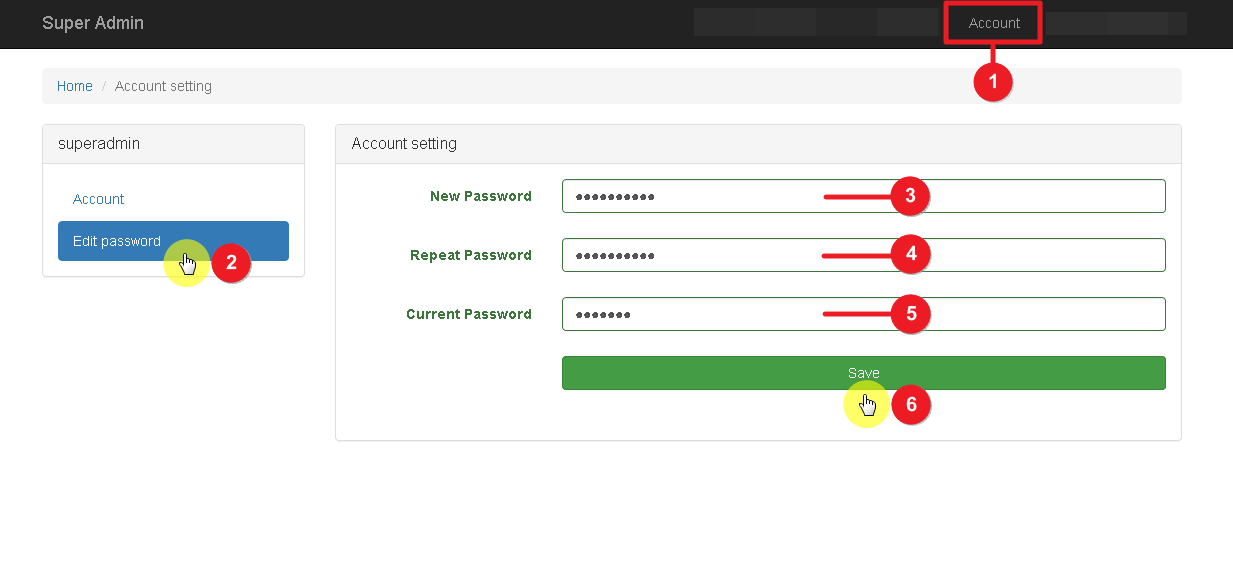Halaman Super Admin
Daftar Isi:
A. Log-In
B. Log-Out
C. Pendaftaran Perusahaan
D. Pendaftaran Administrator Perusahaan
E. Pengaturan Global
F. Pengaturan Password Superadmin
Halaman Superadmin berfungsi sebagai pengaturan awal sebelum menggunakan aplikasi AsetKita, yang berkaitan dengan pendaftaran perusahaan, pendaftaran administrator AsetKita, dan pengaturan Global.
A. Log-In
Untuk dapat mengakses halaman superadmin, arahkan alamat browser ke http://domain-ip/superadmin/. Pada halaman Login, masukkan Username dan Password, kemudian klik tombol Login.
Catatan: Username dan Password halaman superadmin akan diberikan oleh tim support AsetKita pada saat instalasi.
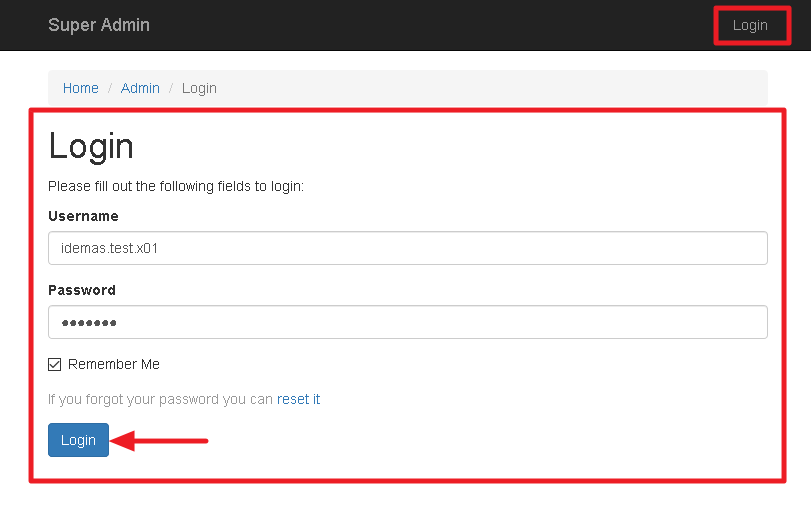
B. Log-Out
Untuk keluar dari halaman superadmin, klik tombol Logout di pojok kanan atas.
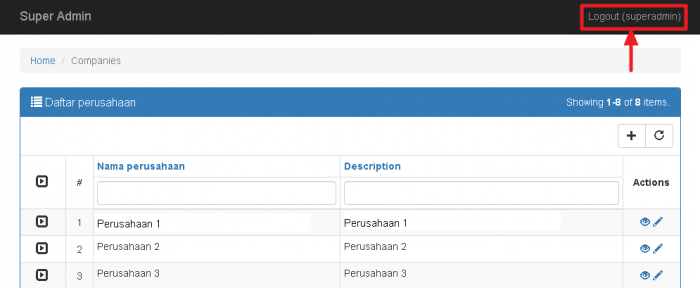
C. Pendaftaran Perusahaan
Untuk mendaftarkan administrator AsetKita, anda diharuskan untuk mendaftarkan perusahaan anda terlebih dahulu. Anda dapat mendaftarkan lebih dari satu perusahaan.
Berikut langkah-langkah mendaftarkan perusahaan:
- Pilih menu Daftar Perusahaan.
- Pada halaman Daftar Perusahaan, klik tombol Tambah Perusahaan (+) di pojok kanan atas.
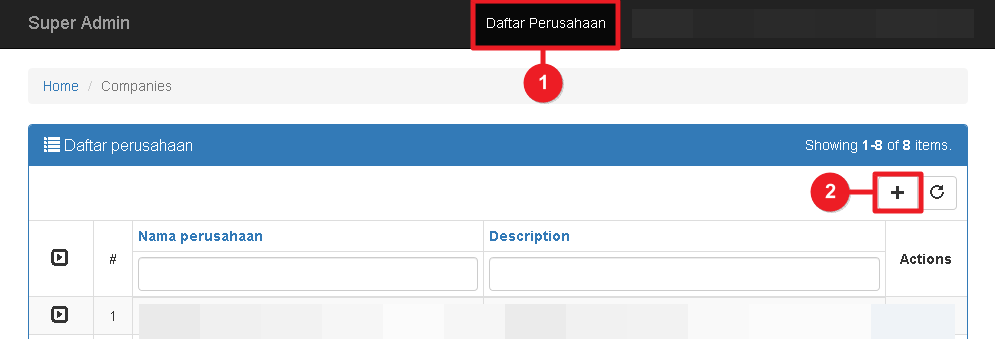
Klik Tambah Perusahaan untuk menambahkan Perusahaan. - Pada form Tambah Perusahaan, masukkan Nama dan Deskripsi Perusahaan. Kemudian klik tombol Simpan.

Tampilan form Tambah Perusahaan - Perusahaan yang berhasil didaftarkan akan ditampilkan pada daftar perusahaan.
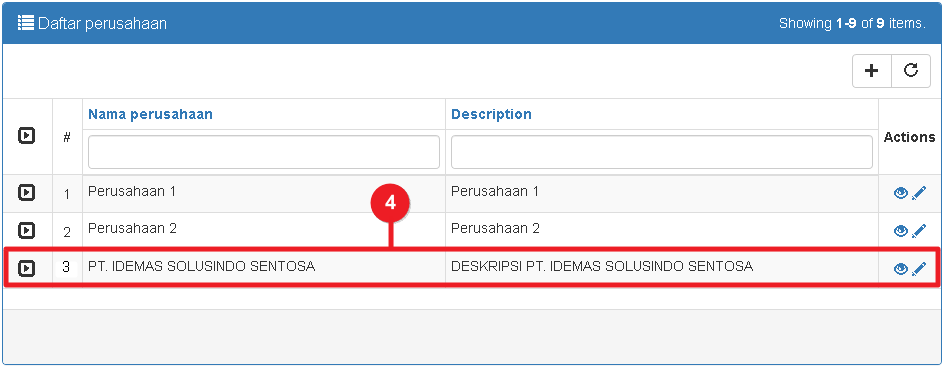
Tampilan Daftar Perusahaan
D. Pendaftaran Administrator Perusahaan
Selanjutnya anda dapat mendaftarkan administrator perusahaan untuk Login ke AsetKita.
Berikut langkah-langkah mendaftarkan administrator perusahaan:
- Pilih menu Daftar Perusahaan.
- Pada Daftar Perusahaan, sorot perusahaan yang diinginkan, klik tombol Detail Perusahaan.

Klik tombol Detail Perusahaan - Pada halaman Detail Perusahaan, klik tombol Tambah Admin Perusahaan.
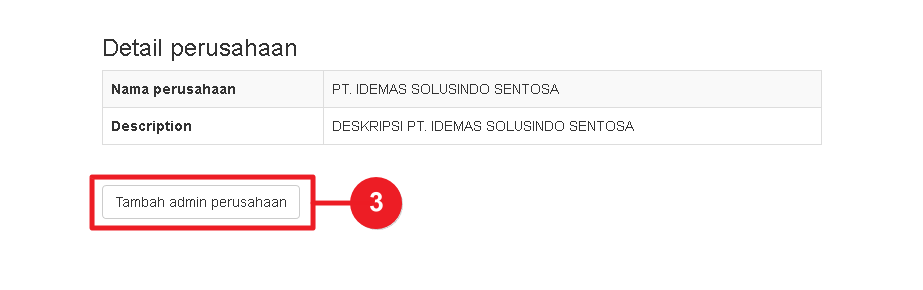
Klik Tambah Admin Perusahaan - Form Register Admin Perusahaan akan ditampilkan.
- Pada form register admin perusahaan, isi form dengan benar. Kemudian klik tombol Register Admin Perusahaan.
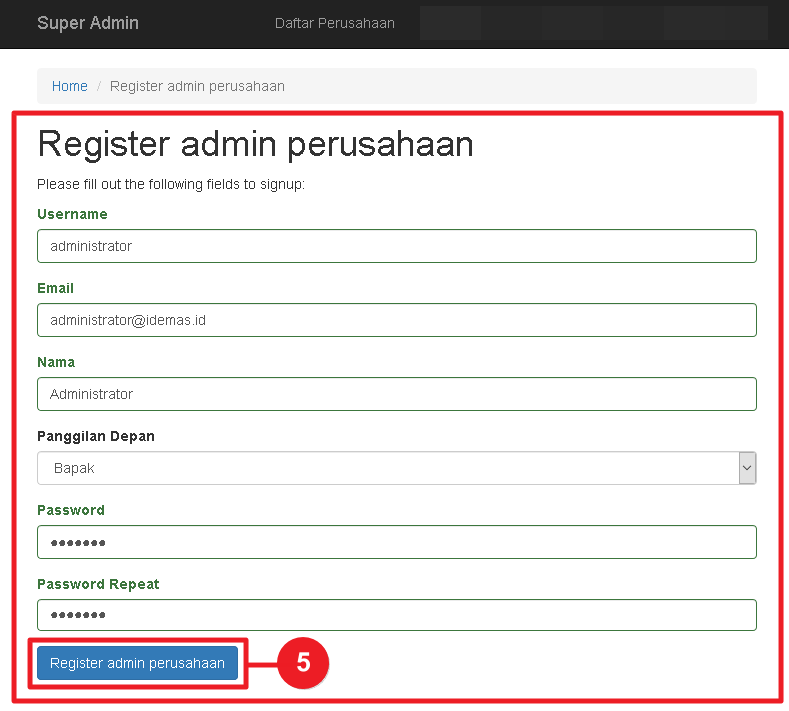
Lengkapi data admin perusahaan pada form Register Admin Perusahaan - Admin perusahaan yang berhasil didaftarkan, akan ditampilkan pada halaman Detail Perusahaan.
- Klik tombol Konfirm untuk mengaktifkan user, dan memberikan hak akses AsetKita.
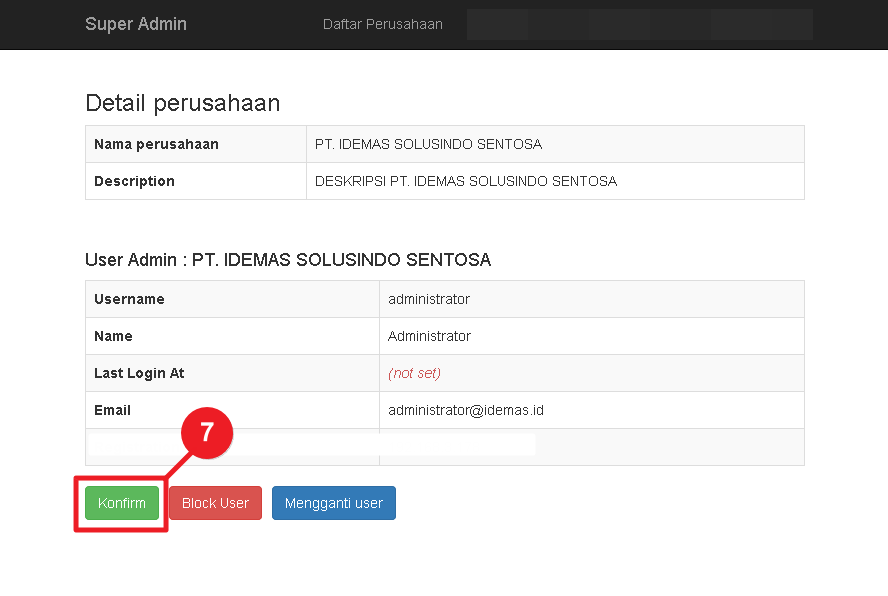
Klik Konfirm untuk mengaktifkan User - Silahkan login AsetKita dengan menggunakan user yang telah didaftarkan.
E. Pengaturan Global
Pengaturan global berisi pengaturan umum sistem AsetKita. Pilih menu Setting Global untuk mengakses halaman Pengaturan Global.
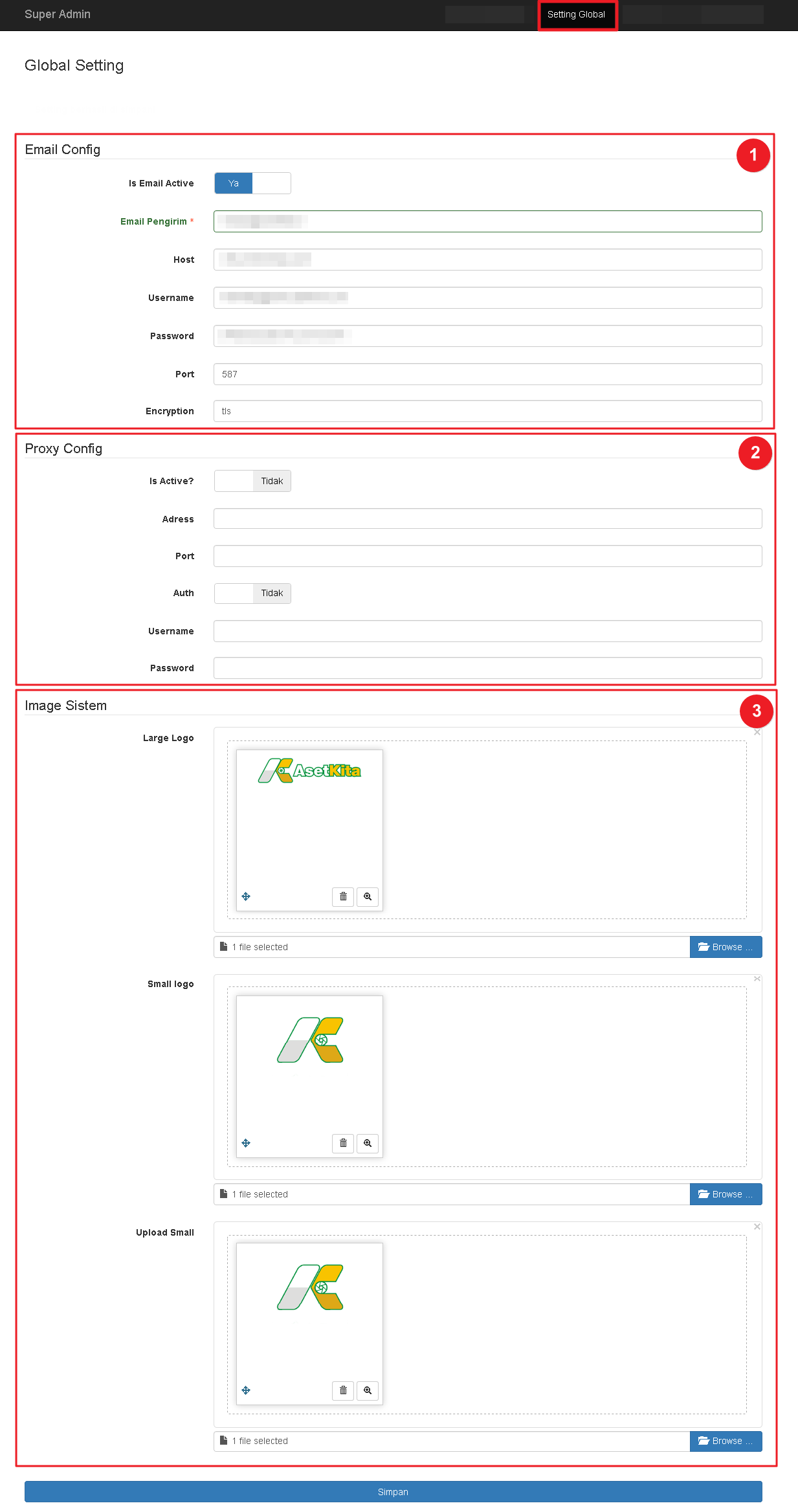
Pengaturan global terbagi ke dalam 3 bagian, sebagai berikut:
- Email Config
Bagian Email Config mengatur konfigurasi koneksi email host, yang diperuntukkan untuk pengiriman email. Fitur AsetKita yang membutuhkan pengiriman email contohnya: verifikasi pendaftaran user baru atau konfirmasi workflow transaksi. Isi form konfigurasi dengan benar dan klik tombol Simpan.
Tetapi jika sekiranya Anda tidak membutuhkan fitur pengiriman email, anda dapat mematikan konfigurasi ini dengan menggeser tombol Is Email Active menjadi Tidak.
- Proxy Config
Bagian Proxy Config mengatur konfigurasi proxy jika server perusahaan anda menggunakan konfigurasi proxy. Isi form konfigurasi proxy dengan benar dan klik tombol Simpan.
Tetapi jika sekiranya Anda tidak menggunakan konfigurasi proxy, anda dapat mengabaikan konfigurasi ini atau mematikan konfigurasi ini dengan menggeser tombol Is Active? Menjadi Tidak.
- Image Sistem
Bagian Image Sistem menyimpan gambar yang dijadikan sebagai logo aplikasi. Logo aplikasi terdiri atas 3, sebagai berikut:
- Large Logo (Logo Aplikasi Ukuran Besar yang ditampilkan pada halaman Log-In dan Header Menu).
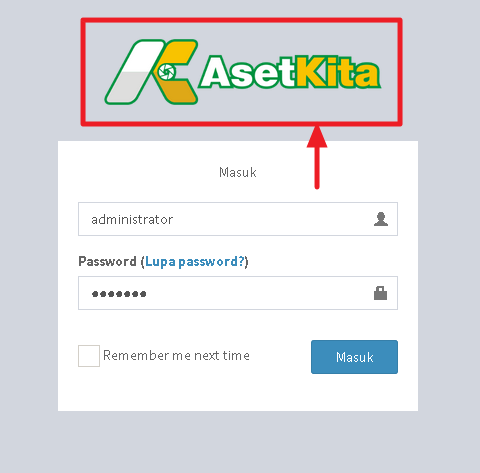
Large Logo ditampilkan sebagai Logo di halaman Log-In

Large Logo juga ditampilkan sebagai Logo Menu - Small Logo (Logo Aplikasi Ukuran Kecil yang ditampilkan pada header menu).
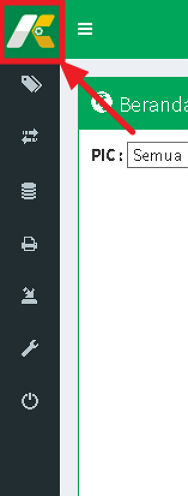
Small Logo ditampilkan sebagai Logo Menu - Upload Small (Ikon Aplikasi Ukuran Kecil yang ditampilkan sebagai ikon website).
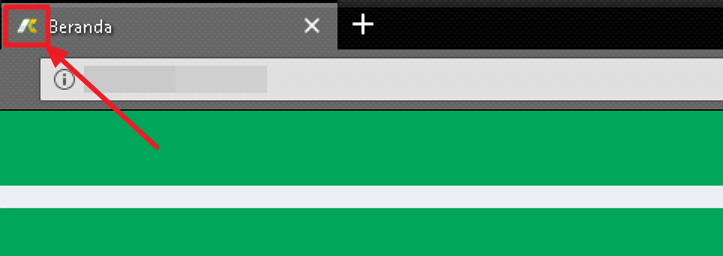
Upload Small akan ditampilkan sebagai Ikon Aplikasi
- Large Logo (Logo Aplikasi Ukuran Besar yang ditampilkan pada halaman Log-In dan Header Menu).
F. Pengaturan Password Super Admin
Anda dapat mengubah password Super Admin, tetapi hanya pihak berwenang sajalah yang berhak melakukan pengubahan password Super Admin.
Berikut langkah-langkah mengubah password Super Admin:
- Pilih menu Account.
- Pilih menu Edit Password pada kolom menu Superadmin.
- Masukkan Password Baru.
- Ulangi Password Baru.
- Masukkan Password Saat Ini.
- Klik tombol Save untuk menyimpan perubahan password Superadmin.